Cara Mengonversi Gambar ke PDF- 16 Cara Menakjubkan (online dan offline)
Diterbitkan: 2022-02-13Ingin mengonversi gambar ke PDF? Ada beberapa alat online dan offline untuk mengonversi gambar ke PDF dalam waktu singkat. Ini adalah tugas yang sangat sederhana. Anda juga dapat mengonversi sekumpulan gambar ke PDF tanpa kesulitan. Dalam tutorial ini, Anda dapat menemukan beberapa metode online dan offline untuk mengonversi gambar ke PDF dengan mudah. Pergi melalui mereka dan temukan yang terbaik.
Petunjuk: Selain metode gratis, kami telah memberikan metode premium menggunakan Adobe Acrobat DC dan Wondershare PDFelement. Jika Anda sering mengerjakan file PDF, maka metode premium ini adalah yang terbaik untuk menyelesaikan tugas Anda. Wondershare PDFelement adalah perangkat lunak premium tetapi biayanya sedikit rendah dengan lisensi seumur hidup dibandingkan dengan Acrobat DC.
Daftar isi
Cara mengonversi gambar ke PDF offline
Video tutorial:
Kami menyediakan artikel ini dalam bentuk video tutorial untuk kenyamanan pembaca kami. Jika Anda lebih tertarik membaca, maka tontonlah setelah selesai membaca.
1. Bagaimana mengkonversi gambar ke PDF menggunakan Wondershare PDFelement (Disarankan)
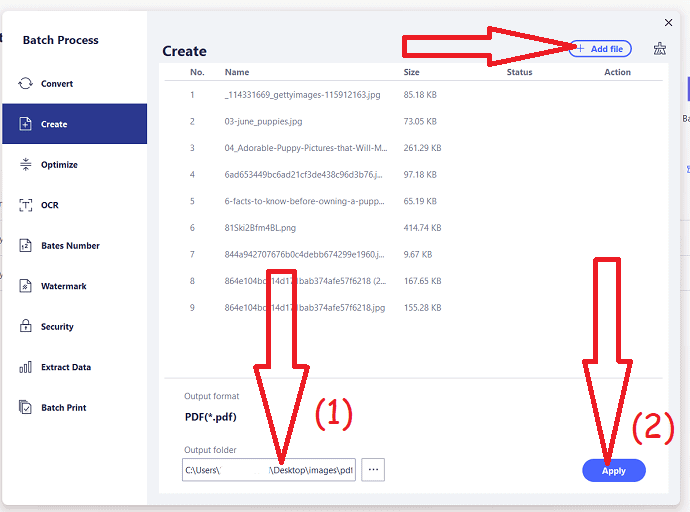
Di bagian ini, Anda akan menemukan prosedur terperinci untuk mengonversi gambar ke PDF dengan cara yang mudah. Wondershare PDFelement adalah salah satu alat terbaik yang menawarkan banyak fitur.
Total Waktu: 5 menit
Langkah 1: Unduh dan instal
Beli atau unduh versi gratis Wondershare PDFelement dari situs resminya. Instal di perangkat Anda.
Langkah 2: Pilih buat PDF
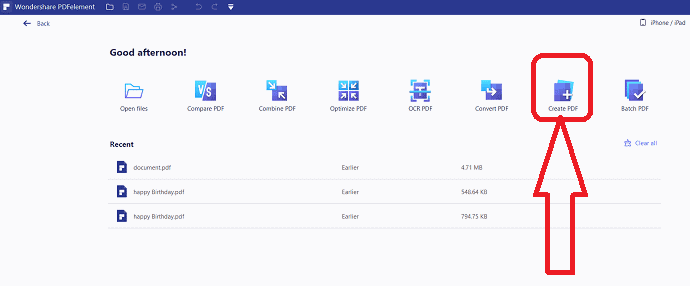
Luncurkan Wondershare PDFelement, Anda akan menemukan layar beranda seperti yang ditunjukkan pada gambar di bawah. Dari itu ketuk opsi "Buat PDF".
Langkah 3: Unggah gambar
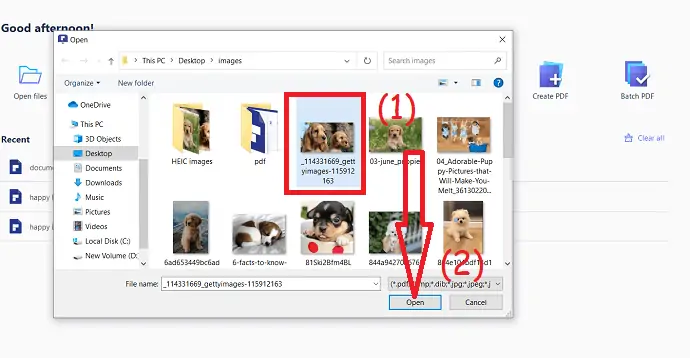
Jendela yang terbuka akan muncul di layar. Pilih gambar yang ingin Anda konversi ke PDF dan klik OK.
Langkah 4: Ketuk "Ke PDF"
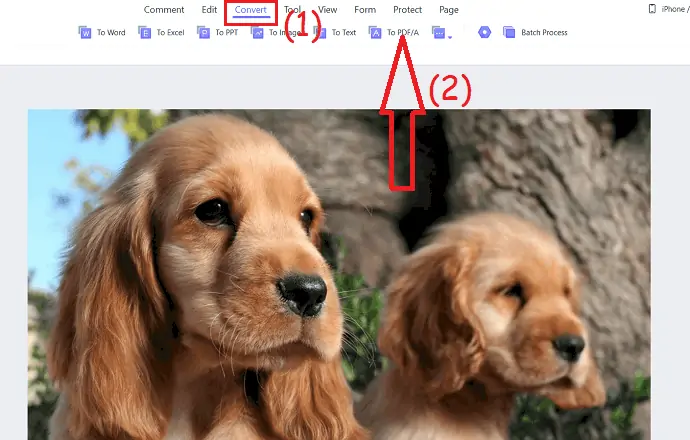
Gambar yang dipilih akan muncul di layar. Anda akan menemukan beberapa opsi di bagian atas, dari itu klik opsi "konversi" dan pilih opsi "Ke PDF".
Langkah 5: Simpan file yang dikonversi
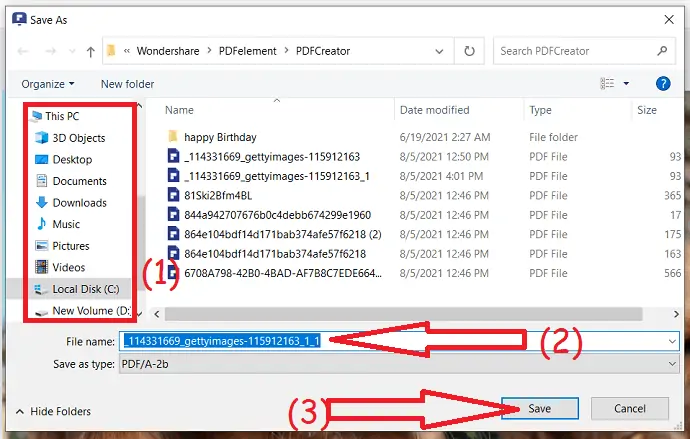
Sebuah prompt akan muncul di layar. Klik "ya" untuk menyimpan perubahan sebelum memulai proses konversi atau klik Tidak. Setelah proses konversi selesai, jendela "Simpan Sebagai" akan ditampilkan di layar. Pilih folder tujuan, masukkan nama di kotak nama file sesuai keinginan. Terakhir, klik opsi "Simpan".
Langkah 6: Konversi batch
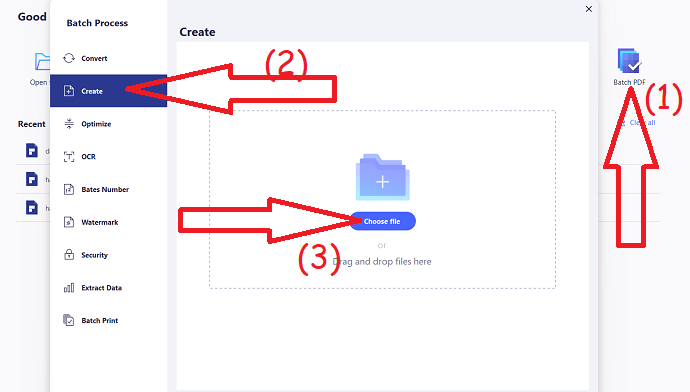
Jika Anda ingin mengonversi Batch gambar sekaligus, klik "Batch PDF" dari antarmuka utama Wondershare PDFelement. Jendela proses Batch akan muncul di layar, Anda dapat mengamati beberapa opsi di jendela kiri. Pilih opsi "buat" dan klik Pilih file untuk mengunggah gambar.
Langkah 7: Pilih folder output dan klik Terapkan
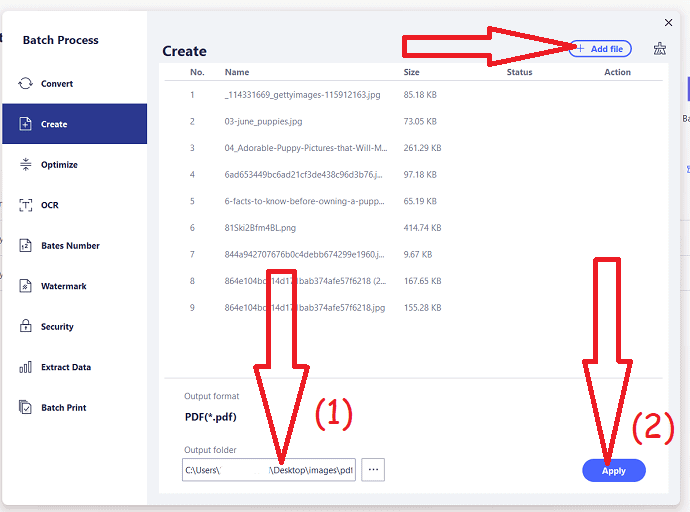
Setelah gambar diunggah, periksa format output gambar. Klik opsi "Tambahkan file" di bagian atas untuk menambahkan beberapa gambar lagi. Pilih folder output dan klik opsi "Terapkan". Itu saja dalam sekejap mata, gambar dikonversi ke PDF dan simpan ke folder tujuan.
Perkiraan Biaya: 79.99 USD
Memasok:
- Internet
Peralatan:
- Wondershare PDFelement
Bahan: konverter gambar ke PDF
Itu saja… Ini adalah beberapa langkah sederhana untuk mengonversi gambar ke PDF dengan mudah. Versi gratis Wondershare PDFelement memungkinkan Anda mengonversi gambar ke PDF, tetapi menambahkan tanda air ke dalamnya. Jadi, belilah versi pro agar berfungsi tanpa tanda air.
Penawaran: Pembaca kami mendapatkan diskon khusus untuk semua produk Wondershare. Kunjungi halaman kupon diskon Wondershare kami untuk penawaran terbaru.
2. Bagaimana cara mengubah gambar ke PDF menggunakan Adobe Acrobat DC?
Di bawah ini adalah langkah-langkah untuk mengkonversi gambar ke PDF menggunakan Adobe Acrobat DC.
Langkah 1: Beli dan Unduh Adobe Acrobat DC. Instal di perangkat Anda. Setelah instalasi selesai, buka aplikasi.
Langkah 2: Klik Alat dan pilih opsi "Buat PDF" di bawah buat & edit. Anda akan diarahkan untuk membuat halaman PDF.
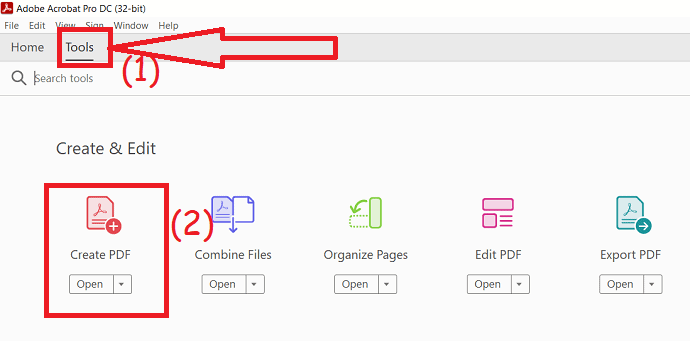
Klik opsi "Pilih file" untuk mengunggah gambar. Setelah gambar diunggah, klik opsi buat. Itu saja.. dalam beberapa detik gambar dikonversi ke PDF dan muncul di layar.
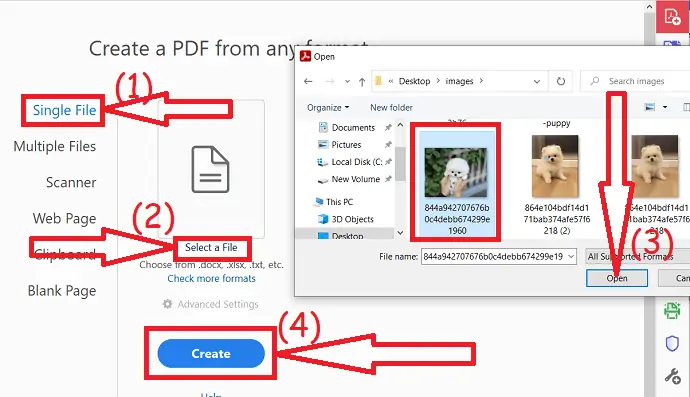
3. Bagaimana Cara Mengkonversi ke PDF dari Gambar Menggunakan Foxit Reader?
Buka gambar apa pun, yang perlu Anda konversi ke PDF. Klik kanan padanya, buka "Buka dengan", dan klik cat.
Sekarang gambar dibuka di cat.
Buka file -> Klik cetak -> Klik cetak
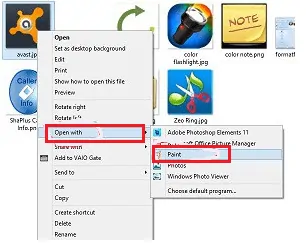
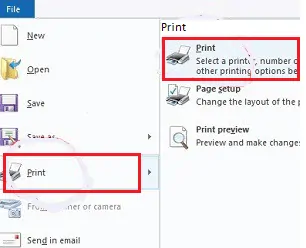
Jendela cetak akan terbuka. Klik pada Foxit Reader PDF printer-> Klik cetak.
Seperti biasanya jendela Save As akan terbuka. Pilih folder tujuan dan ketik nama file. Klik simpan gambar.
Gambar akan disimpan dalam format PDF di folder tujuan Anda.
Baca: 9 Cara Merubah Ukuran Gambar Tanpa Kehilangan Kualitas
3.1. Konversi jpeg ke PDF dengan opsi langsung
- Buka folder tempat gambar Anda disimpan.
- Klik kanan pada gambar yang ingin Anda konversi ke PDF.
- Klik "konversi ke PDF di pembaca Foxit". Anda akan dipandu untuk menyimpan file PDF. Itu saja, gambar Anda dikonversi ke PDF.
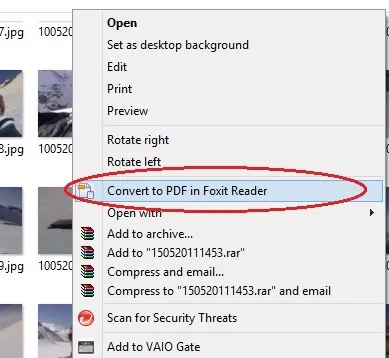
4. Bagaimana cara mengonversi gambar ke PDF menggunakan GIMP? (Gratis & offline)
Langkah 1 : Unduh dan instal GIMP dari situs resminya menggunakan browser web apa pun. Luncurkan aplikasi GIMP.
Langkah 2: Setelah aplikasi dibuka, klik file di kiri atas dan pilih opsi buka. Jendela gambar terbuka akan muncul di layar. arahkan ke gambar yang ingin Anda konversi ke PDF.
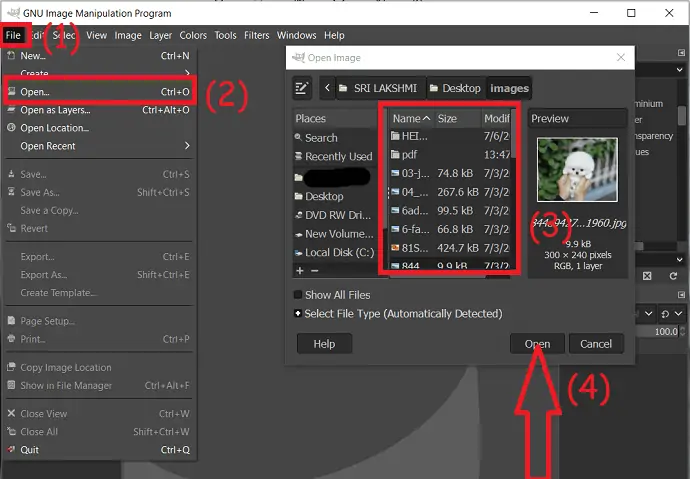
Langkah 3: File yang diunggah akan muncul di layar. Anda dapat mengedit gambar sesuai keinginan. Sekali lagi ketuk file dan pilih opsi "Ekspor Sebagai".
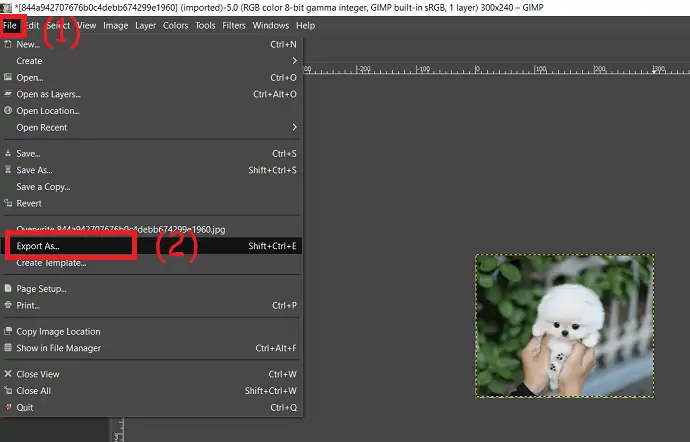
Jendela ekspor gambar akan muncul di layar. Pilih lokasi tujuan gambar, pilih format output sebagai PDF di bawah pilih jenis file dan klik Ekspor. itu saja dalam beberapa detik gambar yang dikonversi akan disimpan ke perangkat Anda.
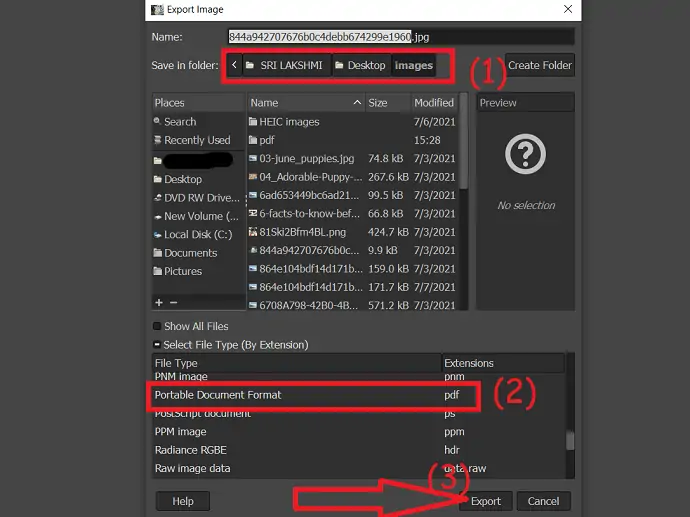
5. Converseen (Gratis & offline)
Converseen adalah alat yang digunakan untuk mengonversi gambar/file HEIC ke format yang banyak digunakan seperti JPg, PNG, JPEG, JP2, JPC, dan banyak lagi termasuk format dokumen seperti PDF. Ini juga membantu Anda untuk mengubah Ukuran, resolusi, dan arah gambar yang dipilih. Ini tersedia gratis.
Bagaimana cara mengubah gambar ke PDF menggunakan Converseen?
Langkah 1: Unduh dan instal di perangkat Anda dari halaman resminya. Buka aplikasi converseen dan klik opsi "Tambahkan gambar" untuk mengunggah gambar untuk konversi.
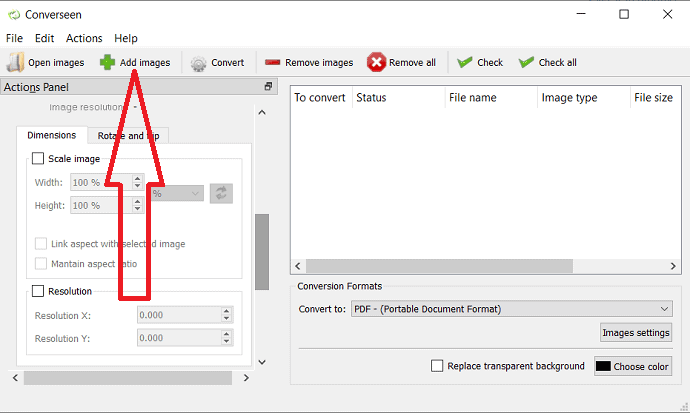
Langkah 2: Ketuk opsi "konversi ke" dan atur format output gambar. Anda juga dapat mengubah ukuran, resolusi, dan arah gambar dengan bantuan opsi masing-masing.
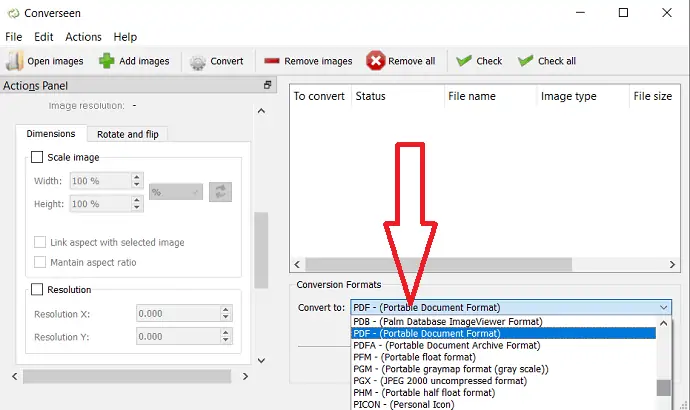
Langkah 3: Periksa gambar yang diunggah dan klik opsi "Konversi" di bagian atas.
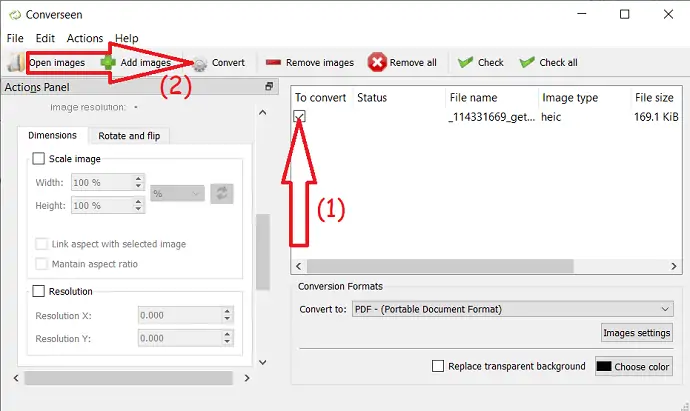
Dalam hitungan detik itu mengubah gambar Anda ke PDF dan menyimpannya ke perangkat lokal Anda.

6. Konverter PDF Apowersoft (Gratis & offline)
Apowersoft PDF converter adalah alat sederhana untuk mengonversi gambar dengan format paling populer ke PDF. Ini juga memungkinkan Anda untuk mengonversi PDF ke format lain tanpa kehilangan apa pun. Mari kita lihat cara menggunakannya.
Bagaimana cara mengubah gambar ke PDF?
Langkah 1: Unduh dan instal konverter PDF Apowersoft di perangkat Anda dari situs resminya. Luncurkan aplikasi Apowersoft PDF. Ketuk opsi "konversi ke PDF" dari antarmuka utama.
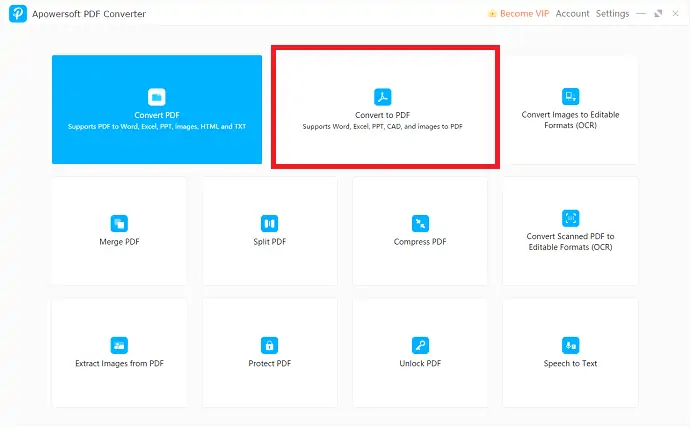
Langkah 2: Anda dapat mengamati beberapa opsi di layar. Dari itu ketuk Opsi "Gambar ke PDF" di bawah "Ke PDF". Klik pada simbol plus atau seret dan lepas gambar yang ingin Anda unggah.
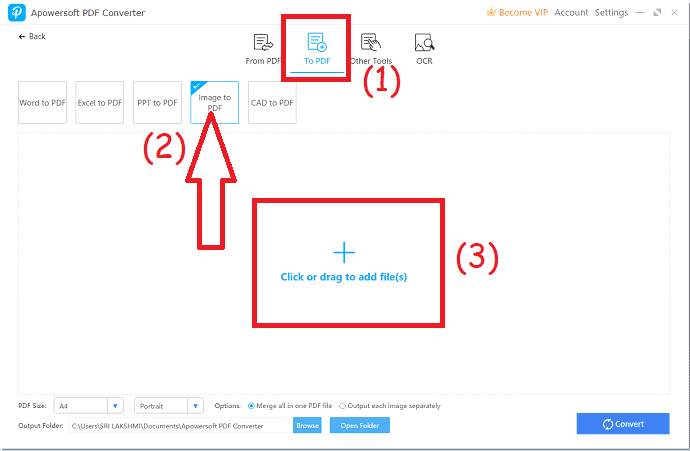
Langkah 3: Gambar yang diunggah akan muncul di layar. Pilih orientasi ukuran PDF dan lainnya. pilih folder keluaran. Terakhir, klik opsi konversi. Itu saja, gambar yang dikonversi akan disimpan di folder yang Anda pilih.
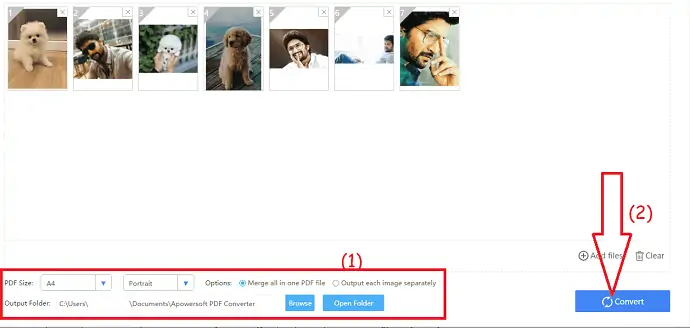
7. Konverter PDF es krim
Icecream PDF Converter adalah konverter PDF gratis yang memungkinkan Anda mengonversi dari PDF dan ke PDF ke format file lain. Ini juga mendukung file yang dilindungi kata sandi. Ini gratis tetapi hanya mengizinkan 3 file sekaligus.
Langkah 1: Unduh dan instal konverter PDF es krim dari situs resminya menggunakan browser web apa pun. Setelah instalasi selesai, buka aplikasi. Pilih opsi "Ke PDF" dan klik simbol "plus" untuk mengunggah gambar.
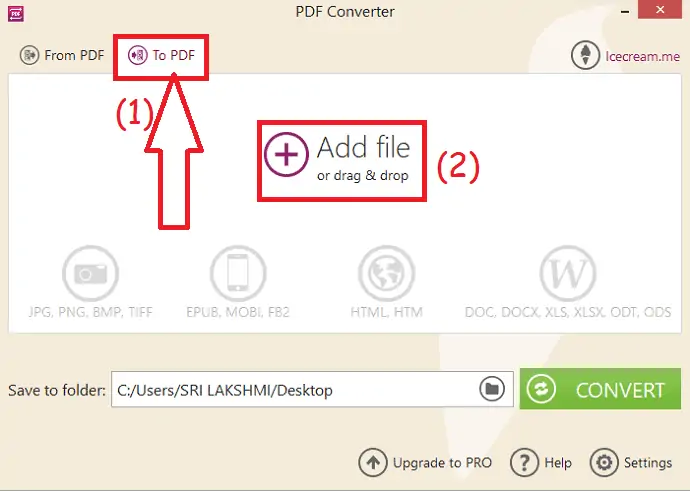
Langkah 2: Gambar yang diunggah akan ditampilkan di layar. Jika Anda ingin mengunduh semua file yang dikonversi dalam format Zip, maka aktifkan "gabungkan semua menjadi satu file PDF". pilih folder output dan klik "convert".
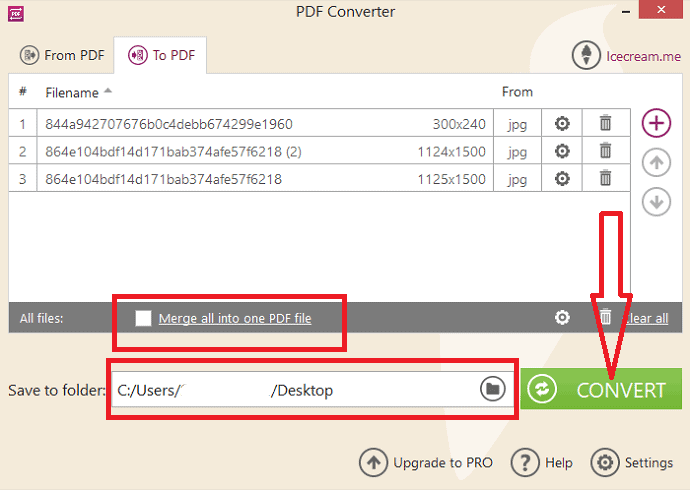
Dalam versi gratis Anda hanya mengonversi 3 gambar sekaligus. Jika Anda ingin mengonversi lebih banyak gambar, belilah versi pro.
8. Cara mengonversi gambar ke PDF di Windows menggunakan aplikasi Foto
- Buka gambar yang ingin Anda konversi ke PDF menggunakan aplikasi Foto di OS windows.
- Klik ikon cetak di kanan atas layar.
- Sebuah jendela pop-up akan muncul di layar. Pilih Windows Print to PDF sebagai printer, orintation, ukuran kertas, ukuran foto, dan margin sesuai keinginan Anda.
- Terakhir, klik Cetak. Simpan sebagai jendela akan ditampilkan di layar. Pilih nama file, jalur keluaran dan klik "Simpan".
- Terkait: Cara Mengonversi PDF ke Readonly online atau offline gratis.
- 7 cara gratis untuk mengubah hanya PDF yang menakutkan ke PDF yang dapat diedit.
Metode untuk mengonversi gambar ke PDF online
1. Zamzar
Zamzar adalah alat luar biasa untuk mengonversi gambar ke format PDF dengan mudah. Itu juga mengonversi file dari format apa pun ke format yang Anda butuhkan tanpa biaya apa pun. Mari kita lihat cara mengonversi gambar ke format PDF.
Bagaimana cara mengubah gambar ke PDF?
Langkah 1: Kunjungi situs resmi Zamzar menggunakan browser web apa pun. Setelah halaman beranda Zamzar dibuka, klik opsi Tambahkan file untuk mengunggah gambar.
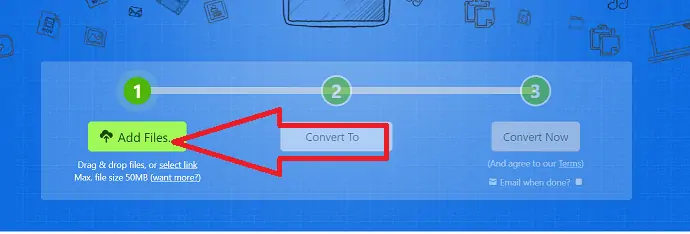
Langkah 2: Pada langkah kedua, klik "convert to" dan pilih format output sebagai PDF dari kotak drop-down di bawah dokumen.
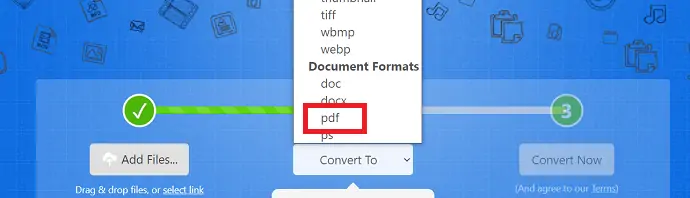
Langkah 3: Pada langkah ketiga, klik opsi konversi. Anda juga dapat menambahkan ID email Anda untuk menerima gambar yang dikonversi melalui email setelah proses selesai.
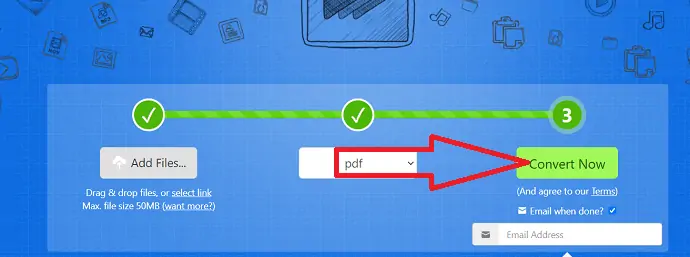
Setelah Anda mengklik "Konversi Sekarang", itu memulai proses konversi. Terakhir, klik "Unduh".
2. Cara mengonversi gambar ke PDF menggunakan Sejda
Langkah 1: Kunjungi sejda jpg ke situs resmi PDF menggunakan browser web apa pun atau klik tautannya.
Klik Unggah file gambar untuk mengunggah gambar yang Anda inginkan. Anda juga dapat mengunggah gambar dari berbagai sumber seperti Dropbox, Google Drive, One Drive, dan alamat web.
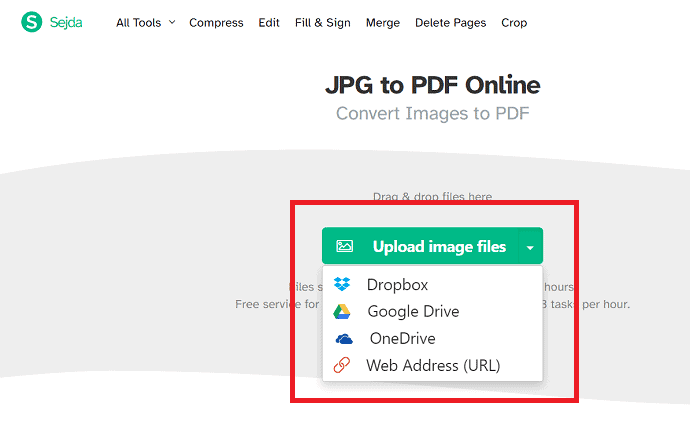
Langkah 2: Gambar yang diunggah akan ditampilkan di layar. Jika Anda ingin menambahkan beberapa gambar lagi, klik opsi "Tambahkan lebih banyak file". Atur ukuran halaman, orientasi, dan margin sesuai keinginan Anda. Terakhir, klik "Konversi ke PDF".
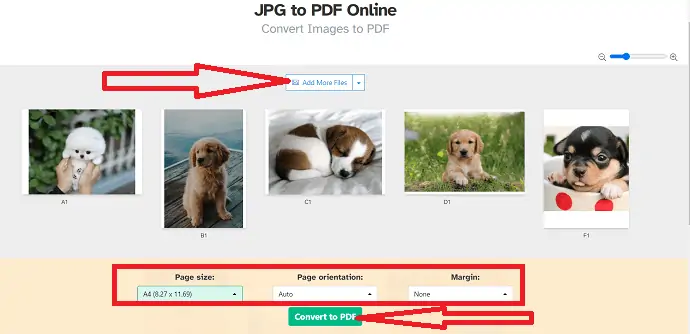
Langkah 3: Gambar yang dikonversi akan muncul di layar dengan opsi unduh. Ketuk "Unduh" untuk menyimpannya di perangkat Anda. Anda dapat membagikan dan mencetak file yang dikonversi secara langsung menggunakan opsi masing-masing.
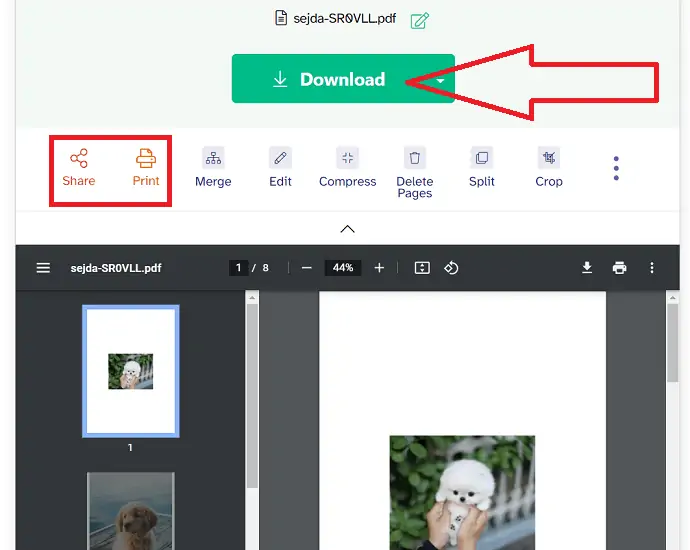
3. Bagaimana cara mengonversi gambar ke PDF menggunakan SmallPDF?
langkah 1: Buka situs resmi SmallPDF jpg to PDF menggunakan browser web apa pun atau cukup klik tautannya.
Klik pada opsi pilih file atau seret dan lepas satu atau beberapa file pada antarmuka utama.
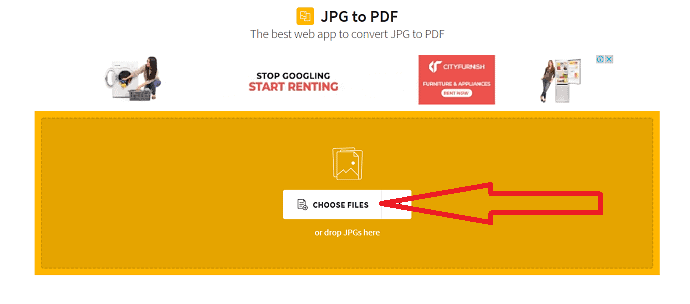
Langkah 2: Gambar yang diunggah akan ditampilkan di layar. Sesuaikan ukuran halaman, orientasi, dan margin sesuai keinginan Anda. Dan klik "Konversi" di kanan atas. Jika Anda ingin menambahkan beberapa gambar lagi, pilih "Tambah file" atau ketuk tanda plus.
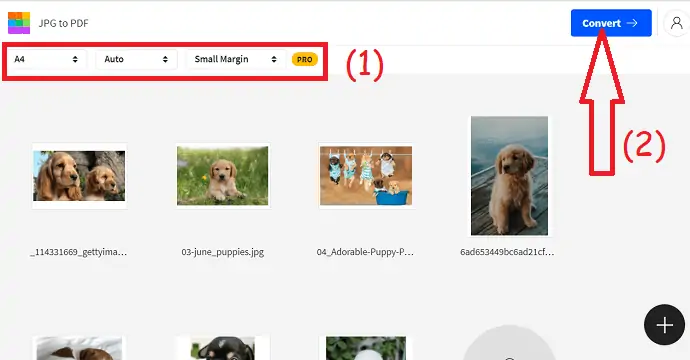
Langkah 3: Setelah proses konversi selesai, Anda akan diarahkan ke halaman unduhan. Terakhir, klik opsi "Unduh" untuk menyimpan file yang dikonversi ke perangkat Anda.
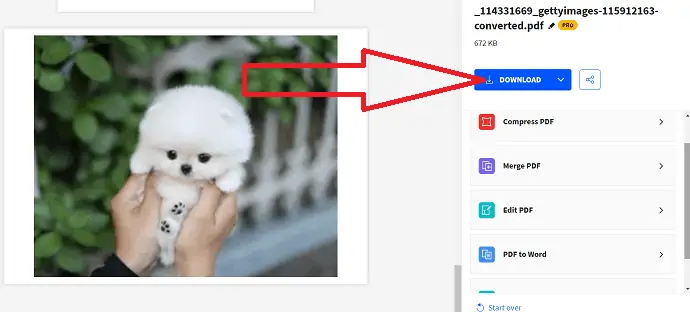
4. Bagaimana cara mengonversi gambar ke PDF menggunakan iLovePDF?
langkah 1: Kunjungi iLovePDF jpg ke situs resmi PDF menggunakan browser web apa pun atau klik tautannya. Setelah halaman beranda konverter jpg ke PDF iLovePDF ditampilkan di layar, Klik gambar JPG yang dipilih untuk mengunggah gambar. Anda dapat mengunggah satu atau beberapa gambar untuk konversi.
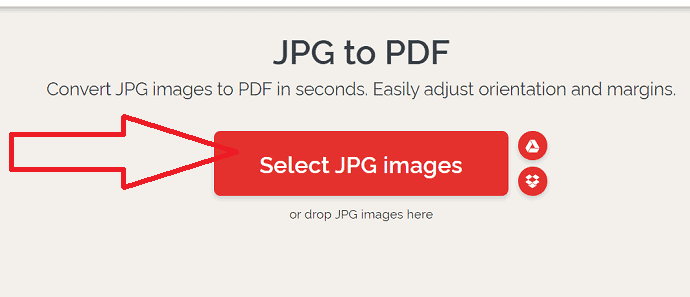
Langkah 2: Sesuaikan orientasi Halaman, ukuran, dan margin sesuai keinginan Anda. Sekarang klik pada "Konversi ke PDF" di kanan bawah.
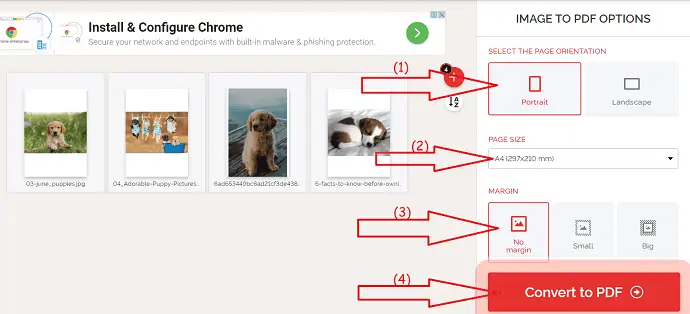
Langkah 3: Terakhir, klik opsi unduh untuk menyimpannya di perangkat Anda.
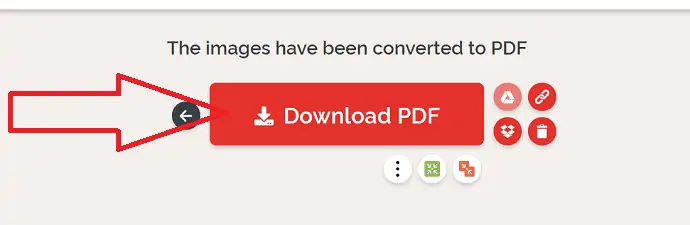
5. Cara mengonversi gambar ke PDF menggunakan PDF.Online
Ini adalah alat sederhana untuk mengonversi gambar ke PDF
Langkah 1: Buka halaman resmi PDF.Online menggunakan browser web apa pun atau cukup klik tautannya. Anda akan menemukan beberapa alat di layar. Dari itu pilih JPG ke PDF, Anda akan diarahkan ke halaman JPG ke PDF.
Anda akan menemukan tiga opsi untuk mengunggah gambar. Pilih salah satu dari mana Anda ingin mengunggah gambar. Anda juga dapat menjatuhkan gambar yang ingin Anda konversi.
Langkah 2: Setelah proses konversi selesai, Anda akan diarahkan ke halaman unduhan. Klik "Unduh".
6. konversi pdf gratis
Langkah 1: Kunjungi halaman resmi freepdfconvert menggunakan mesin pencari apa pun. Setelah halaman beranda terbuka, klik "Pilih file gambar" untuk mengunggah gambar. Anda juga dapat mengunggah gambar dari sumber lain seperti Google Drive, Dropbox, dan tautan web. Anda juga dapat mengunggah banyak file sekaligus.
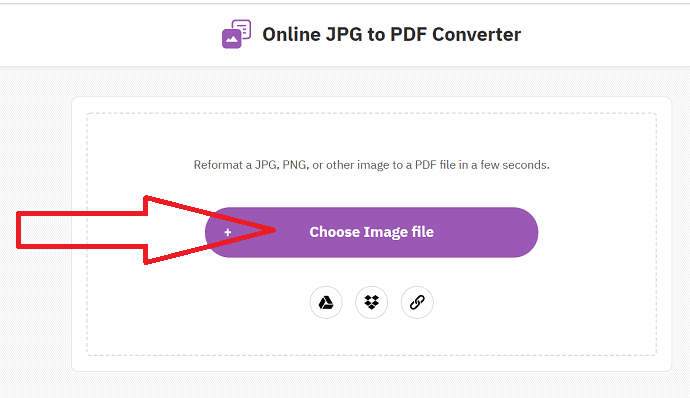
Langkah 2: Gambar yang diunggah akan muncul di layar. Jika Anda ingin mengunggah beberapa gambar lagi, ketuk tombol "plus". Pilih "Gabungkan gambar ke satu PDF" untuk mendapatkan semua gambar dalam satu file PDF. Jika tidak, pilih opsi "Buat file PDF terpisah". Klik pada opsi "Buat PDF". Terakhir, klik opsi "Unduh" untuk menyimpannya di perangkat Anda.
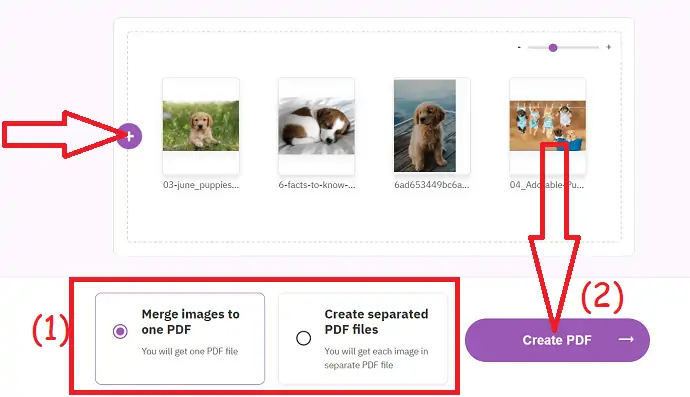
7. SodaPDF ONLINE
Langkah 1: Kunjungi situs resmi SodaPDF online jpg to PDF menggunakan browser web apa pun. Klik pilih file untuk mengunggah gambar dari perangkat Anda.
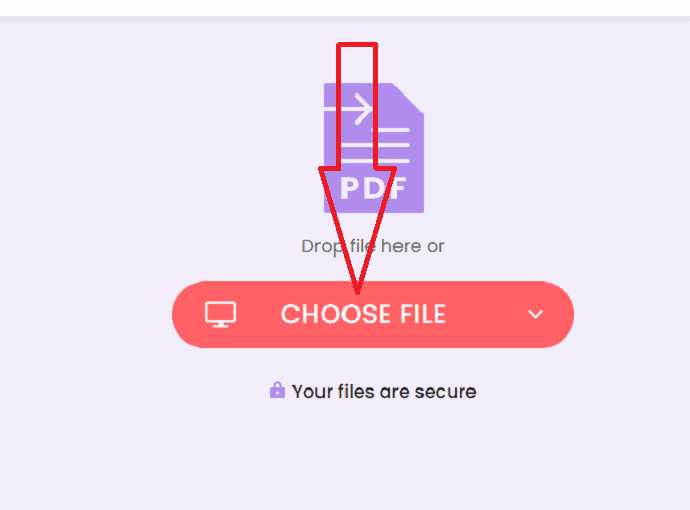
Langkah 2: Setelah proses konversi selesai, klik "Pratinjau file" untuk memeriksa gambar yang dikonversi. Terakhir, klik opsi "Unduh" untuk mengunduhnya di perangkat Anda.
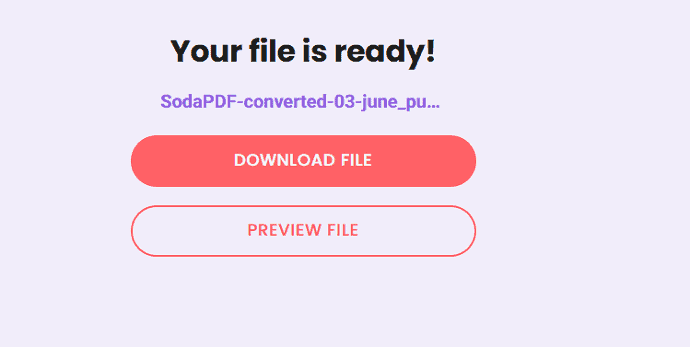
8. Konversi awan
Cloudconvert adalah proses sederhana dan mudah yang membantu Anda mengonversi format gambar apa pun ke PDF dengan mudah. Ini adalah salah satu alat online terbaik.
Langkah 1: Buka halaman resmi Cloudconvert menggunakan browser web apa pun. Pilih format input sebagai jenis yang akan Anda masukkan dan format output sebagai PDF. Klik pada opsi pilih file untuk mengunggah gambar.
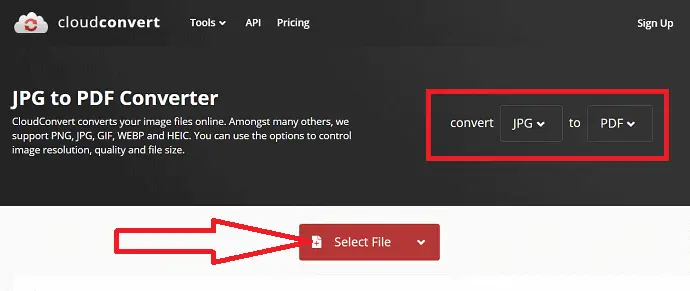
Langkah 2: Setelah file diunggah, klik "konversi". Klik "Tambahkan lebih banyak file" untuk mengunggah beberapa file lagi. Terakhir, klik Unduh untuk menyimpannya di perangkat Anda.
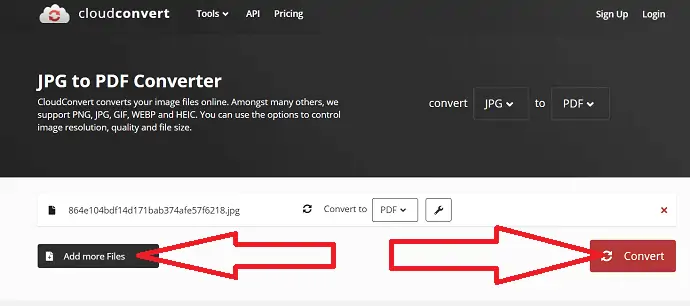
Pikiran Terakhir
Semua alat yang disebutkan dalam artikel adalah yang terbaik dan mudah. Anda dapat mengonversi gambar Anda ke PDF dalam sekejap mata. Anda dapat menemukan alat online dan offline. hanya pergi melalui mereka dan menemukan yang terbaik. Di antara semua alat Zamzar, Sejda, dan PDF kecil adalah alat online terbaik untuk konversi gambar.
Jika Anda kebanyakan mengerjakan PDF, maka Adobe Acrobat DC adalah solusi terbaik. Tapi itu lebih mahal. Wondershare PDFelement adalah alternatif terbaik untuk itu yang tersedia dengan biaya rendah. Jika Anda mencari solusi gratis, maka GIMP, Apowersoft PDF converter, dan converseen adalah solusi all-in-one terbaik.
Saya harap tutorial ini membantu Anda mengetahui tentang Cara mengonversi gambar ke PDF baik online maupun offline . Jika Anda ingin mengatakan sesuatu, beri tahu kami melalui bagian komentar. Jika Anda menyukai artikel ini, silakan bagikan dan ikuti WhatVwant di Facebook, Twitter, dan YouTube untuk kiat teknis lainnya.
Konversi gambar ke PDF – FAQ
Apakah mungkin untuk mengonversi sekumpulan gambar ke PDF sekaligus?
Ya. dimungkinkan untuk mengonversi sekumpulan gambar ke PDF.
Manakah perangkat lunak pengubah gambar ke PDF terbaik?
Adobe adalah alat pengubah gambar ke PDF terbaik. Jika Anda merasa lebih mahal, maka saran terbaik kami adalah Wondershare PDFelement.
Apakah ada alat gratis untuk mengonversi gambar ke PDF?
GIMP adalah alat All-in-one untuk mengonversi gambar ke PDF dan banyak format lainnya. Anda juga dapat mengedit gambar dengan mudah sebelum mengonversi.
Manakah alat online terbaik untuk konversi gambar?
Zamzar adalah alat yang menakjubkan untuk konversi gambar.
